메모장
[RD Client] 모바일 -> 윈도우 원격 데스크톱 사용하기 본문
외출 시 스마트폰으로 원격 데스크톱을 사용할 때 크롬 원격 데스크톱 앱을 사용했었는데,
좀 불편한 점이 있어서 RD Client를 사용해보기로 했다.
RD client를 세팅을 정리해두면 좋을 것 같아서 기록해본다.
RD client를 세팅하는 순서는 다음과 같다.
- 계정 설정
- 원격 설정
- 포트 포워딩
- RD Client 설정
먼저 첫 번째로 계정 설정을 해보자.
Microsoft 계정도 가능하지만 이번 기록은 기본 로컬 계정(컴퓨터 기본 계정)을 기준으로 적어둔다.
설정 앱 실행 -> 계정 -> 로그인 옵션 -> 비밀번호 설정 순이다
설정 앱을 검색하여 설정 앱 실행

그리고 계정 클릭

로그인 옵션 -> 비밀번호 설정을 해준다

이 계정 설정은 후에 RD Client에 접속할 때 사용된다.
두 번째로 원격 설정을 해주자
- 설정 앱 실행 -> 시스템 -> 원격 데스크톱 -> 원격 데스크톱 활성화
- 설정 앱 실행 -> 업데이트 및 보안 -> Windows 보안 -> windows 보안 열기 -> 방화벽 및 네트워크 보호
-> 방화벽에서 앱 허용 -> 원격 지원 체크
위의 두 가지 설정을 모두 해주어야 한다.
- 처음과 동일하게 설정 앱 열기

- 시스템 클릭

- 원격 데스크톱 -> 원격 데스크톱 활성화 켬

- 위의 설정이 끝났으면 다시 업데이트 및 보안으로 들어간다.
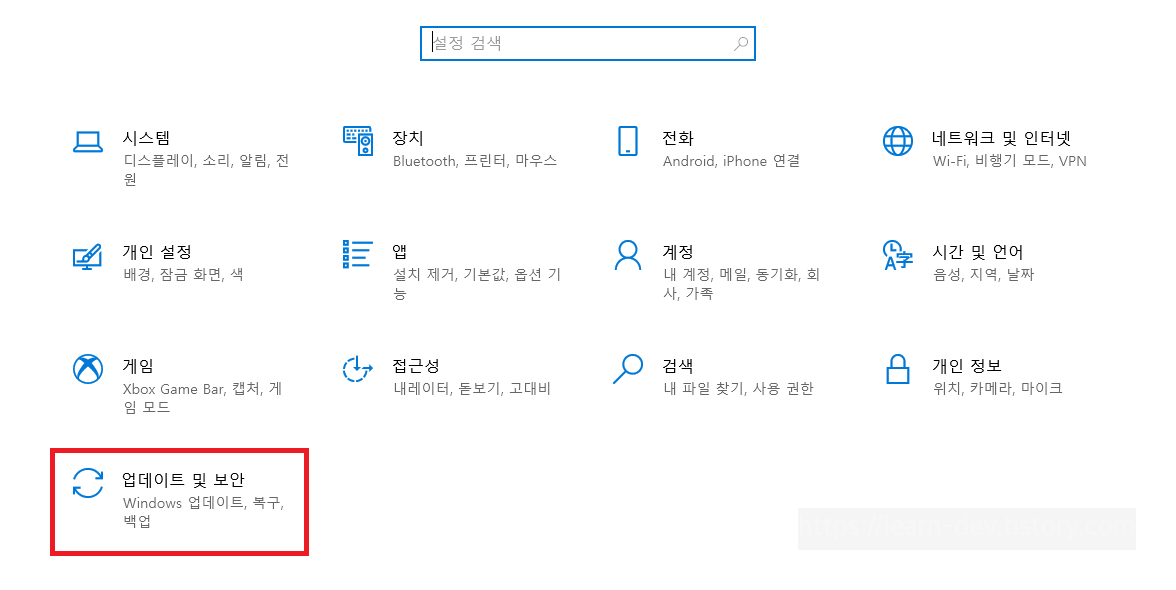
- Windows 보안 -> Windows 보안 열기 클릭

- 방화벽 및 네트워크 보호 -> 방화벽에서 앱 허용 클릭

- 원격 지원 체크 활성화

여기까지 설정이 완료되었다면 기본 설정은 거의 끝났다.
이제 외부에서 원격으로 접근할 수 있도록 포트 포워딩을 해줘야 한다.
제조사별로 공유기 접속 경로가 다르니 본인의 공유기를 찾아 설정 페이지까지 들어가 줘야 한다.
구글에 검색하면 제조사별 공유기 관리자 접속 주소, 아이디와 비밀번호를 쉽게 찾을 수 있다.
제조사별 공유기 id/pw - Google 검색
2020. 7. 19. · 공유기 제조사 / 모델, 관리자페이지 접속 주소, 관리자 아이디 / 비밀번호 초기 설정 값, 포트 포워딩 설정 메뉴 경로.
www.google.com
나는 sk브로드밴드 공유기를 사용 중이며,
관리자 페이지 주소: 192.168.35.1
id: admin
pw: 유선 MAC 끝 6자리 + _admin
ex) 유선 MAC이 A1A1.B2B2.C123이라면 B2C123_admin이 비밀번호다.
- 이제 192.168.35.1 관리자 페이지로 접속해서 로그인을 해준다.
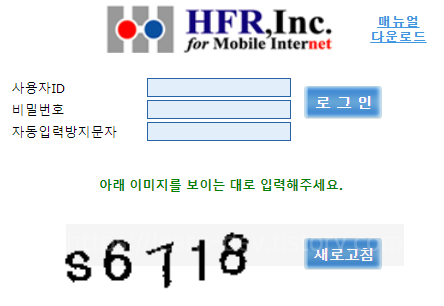
- 그리고 포트 포워드 메뉴로 이동한 후 포트 포워드 활성 체크

이제 외부 포트, 내부 IP, 내부 포트를 입력해주어야 한다.
외부 포트의 경우에는 임의의 수를 입력하면 된다. (이 글에서는 9999를 입력했다 치겠다)
내부 IP는 시작 검색 "실행" -> cmd 입력 후 엔터 -> 명령 프롬프트에서 ipconfig 입력 후 엔터
아래의 IPv4 주소를 복사해서 붙여 넣자.

내부 포트는 원격 데스크톱 포트인 3389를 입력하자.
외부 포트: 9999
내부 IP : 192.168.35.159 (내부 IP 주소)
내부 포트 : 3389(원격 데스크톱 포트)
프로토콜: both
모두 입력 후 추가를 하면 포트 포워드 설정이 끝났다.
- 이제 마지막으로 RD Client를 다운로드하여 실행하자.

- 앱 실행 -> + 버튼 클릭 -> Add pc를 클릭

PC name에는 외부 ip와 포트 포워드 설정 때 등록한 외부 포트를 아래 예와 같이 입력한다.
ex) 외부 ip주소:9999
외부 ip는 아래의 링크에서 확인할 수 있다.
ip 주소 확인 : 네이버 통합검색
'ip 주소 확인'의 네이버 통합검색 결과입니다.
search.naver.com
그리고 두 번째 필드의 User Account -> Add User Account에서 본인 데스크톱의 계정과 비밀번호를 입력해주자.
모든 설정이 끝났으면 이제 어디서든 원격으로 데스크톱에 접근할 수 있다.
'기타 > 정보' 카테고리의 다른 글
| [Karabiner-Elements] 맥북에서 일반 키보드 한/영키 설정하기 (1) | 2024.09.08 |
|---|---|
| ChatGPT 유료 플랜 및 간단 후기 (0) | 2023.03.19 |
| ChatGPT 사용법 (0) | 2023.03.16 |




